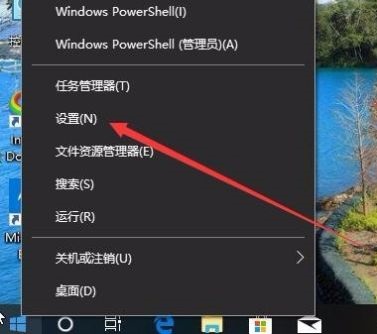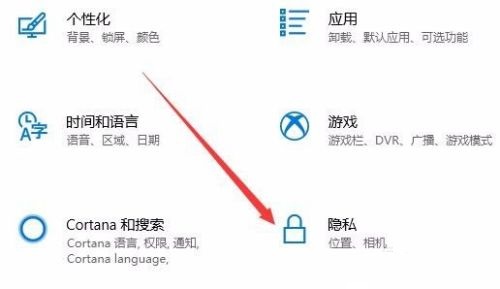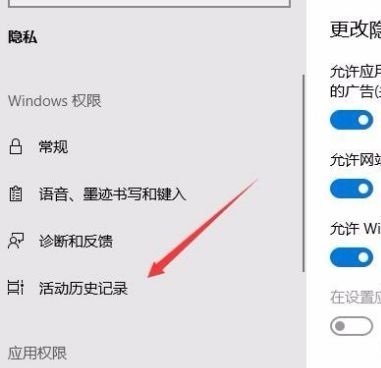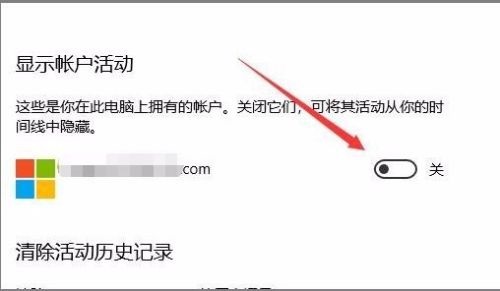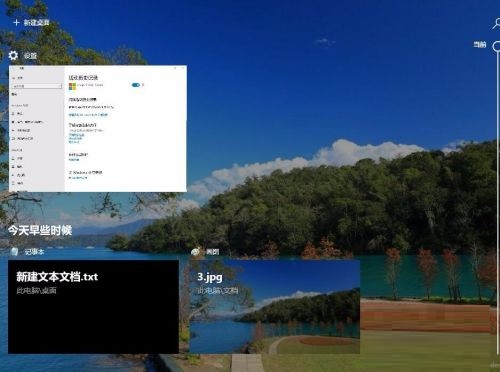win10时间线记录如何查看?win10时间线记录查看方法
嘿,你知道吗?win10时间线可真是个好东西啊!它能帮你管理电脑上的各种操作,包括查看最近访问的文件和网页。不过,有些朋友可能还不知道怎么用呢。没关系,让我来告诉你吧!下面就是win10时间线记录的查看方法啦!
win10时间线记录查看方法
1、在Windows10桌面,右键点击开始菜单按钮,在弹出的菜单中点击“设置”菜单项。
2、这时就会打开Windows10的设置窗口,点击窗口中的“隐私”图标。
3、在打开的隐私设置窗口,点击左侧边栏的“活动历史记录”菜单项。
4、在右侧窗口中可以看到所有的活动帐户列表,找到要开启时间线的账户。点击帐户后面的开关,把其设置为打开状态就可以了。
5、接下来回到Windows10桌面,找到原来任务栏上的任务视图按钮,点击该按钮。
6、这时就可以看到时间线的主界面了,右侧显示的是时间轴,左侧列出了对应时间的一些窗口。
相关文章
- win10电脑如何彻底删除升级助手GWX.exe?
- Win10按win+r打不开运行怎么办?Win10按win+r打不开运行问题解析
- win10卓越模式怎么开启?win10卓越模式怎么开方法
- window10文件权限怎么修改?win10文件权限更改方法
- win10如何禁止ie强制跳转到edge?win10禁止ie强制跳转到edge设置方法
- win10字体文件夹只读属性去不掉怎么办?
- win10更新Steam提示网络异常怎么解决?
- win10电脑可打印文档不能打印图片怎么办?
- Win10 21H2/22H2四月更新补丁KB5036892发布:Windows操作系统的安全问题
- win10怎么开启显卡硬件加速?win10显卡硬件加速开启方法
- Win10怎么把任务栏天气去掉?新版win10任务栏上的天气怎么去除方法
- win10电脑文件夹不能加密怎么办?win10文件夹无法加密解决方法
- win10界面显示的东西太宽怎么办?win10界面显示的东西太宽了详解
- win10电脑以太网未启用dhcp怎么办?win10电脑以太网未启用dhcp问题解析
- Win10系统运行WPS无响应怎么办?win10系统运行wps无响应的解决方案
- win10电脑每次开机都要按numlock才能进入系统怎么解决?
系统下载排行榜71011xp
番茄花园Win7 64位推荐旗舰版 V2021.05
2深度技术Win7 64位豪华旗舰版 V2021.07
3番茄花园Win7 64位旗舰激活版 V2021.07
4带USB3.0驱动Win7镜像 V2021
5系统之家 Ghost Win7 64位 旗舰激活版 V2021.11
6萝卜家园Win7 64位旗舰纯净版 V2021.08
7技术员联盟Win7 64位旗舰激活版 V2021.09
8雨林木风Win7 SP1 64位旗舰版 V2021.05
9萝卜家园Ghost Win7 64位极速装机版 V2021.04
10技术员联盟Win7 64位完美装机版 V2021.04
深度技术Win10 64位优化专业版 V2021.06
2深度技术Win10系统 最新精简版 V2021.09
3Win10超级精简版 V2021
4Win10完整版原版镜像 V2021
5风林火山Win10 21H1 64位专业版 V2021.06
6深度技术 Ghost Win10 64位 专业稳定版 V2021.11
7技术员联盟Ghost Win10 64位正式版 V2021.10
8技术员联盟Win10 64位永久激活版镜像 V2021.07
9Win10 Istc 精简版 V2021
10系统之家 Ghost Win10 64位 永久激活版 V2021.11
系统之家 Ghost Win11 64位 官方正式版 V2021.11
2Win11PE网络纯净版 V2021
3系统之家Ghost Win11 64位专业版 V2021.10
4Win11官网纯净版 V2021.10
5Win11 RTM版镜像 V2021
6番茄花园Win11系统64位 V2021.09 极速专业版
7Win11专业版原版镜像ISO V2021
8Win11官方中文正式版 V2021
9Win11 22494.1000预览版 V2021.11
10Win11 PE镜像 V2021
深度技术Windows XP SP3 稳定专业版 V2021.08
2雨林木风Ghost XP Sp3纯净版 V2021.08
3萝卜家园WindowsXP Sp3专业版 V2021.06
4雨林木风WindowsXP Sp3专业版 V2021.06
5技术员联盟Windows XP SP3极速专业版 V2021.07
6风林火山Ghost XP Sp3纯净版 V2021.08
7萝卜家园 Windows Sp3 XP 经典版 V2021.04
8番茄花园WindowsXP Sp3专业版 V2021.05
9电脑公司WindowsXP Sp3专业版 V2021.05
10番茄花园 GHOST XP SP3 纯净专业版 V2021.03
热门教程 更多+
装机必备 更多+
重装教程 更多+
电脑教程专题 更多+